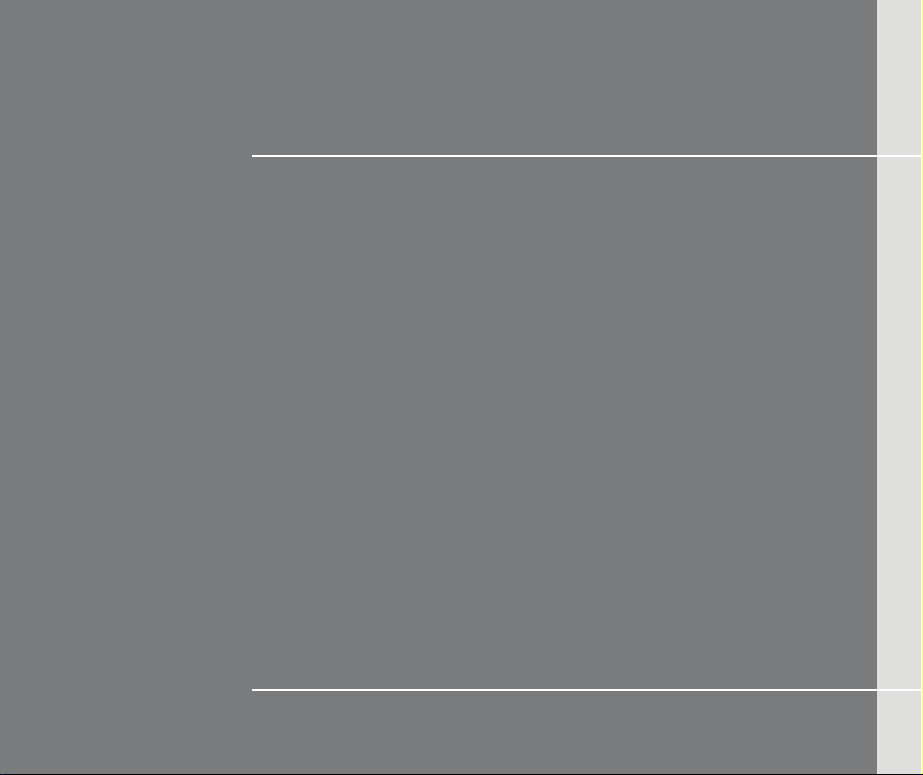
Úvod
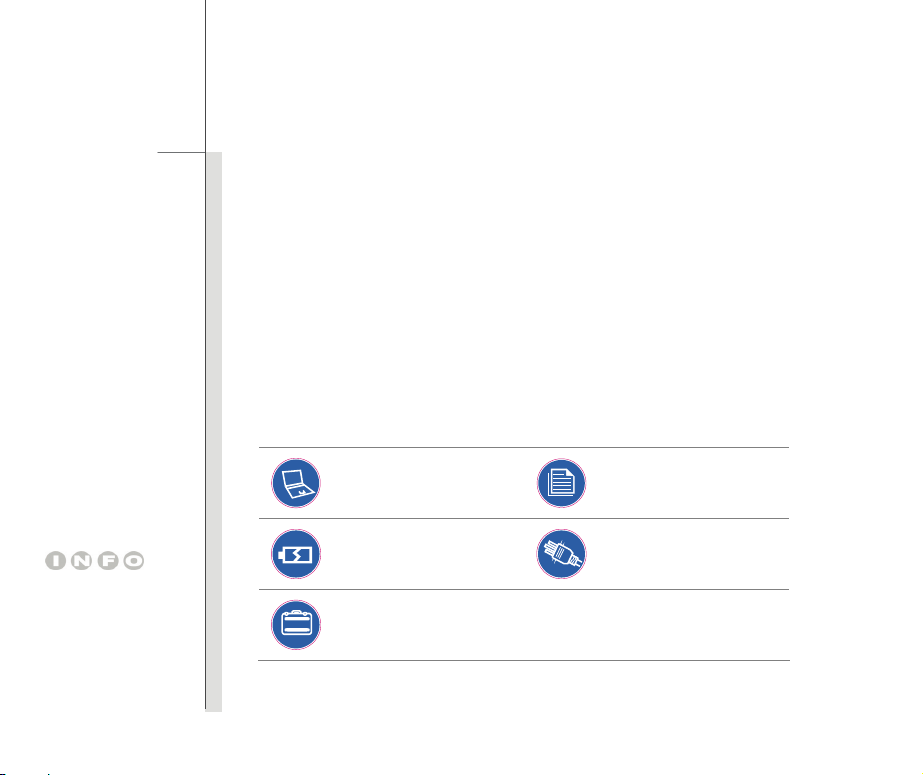
2
Úvod
Blahoželáme Vám k tomu, že ste sa stali užívateľom tohto notebooku, výborne navrhnutého
notebooku. Tento úplne nový exkluzívny notebook Vám ponúka príjemný a profesionálny zážitok
počas používania. Sme hrdí na to, že môžeme našim užívateľom povedať, že tento notebook bol
dôkladne testovaný a certifikovaný, a to v rámci našej reputácie týkajúcej sa vynikajúcej
spoľahlivosti a spokojnosti zákazníkov.
Rozbalenie
V prvom rade rozbaľte prepravný obal a dôkladne skontrolujte všetky položky. Ak je ktorákoľvek z
priložených položiek poškodená, alebo ak chýba, okamžite sa spojte s miestnym predajcom.
Taktiež si škatuľu a obalový materiál odložte pre možnú potrebu odoslania výrobku v budúcnosti.
Balenie by malo obsahovať nasledujúce položky:
Rozsah horeuvedeného
príslušenstva sa môže
zmeniť bez
predchádzajúceho
upozornenia.
Notebook
Vysokokapacitná lítium-iónová
batéria
Taška na prenášanie
(voliteľné)
Stručný návod na spustenie
Adaptér striedavého prúdu a
sieťový kábel AC

3
Úvod
Disk obsahujúci všetky aplikácie, celú verziu návodu na obsluhu, ovládače,
pomocné programy, ako aj funkciu voliteľného obnovenia, atď.
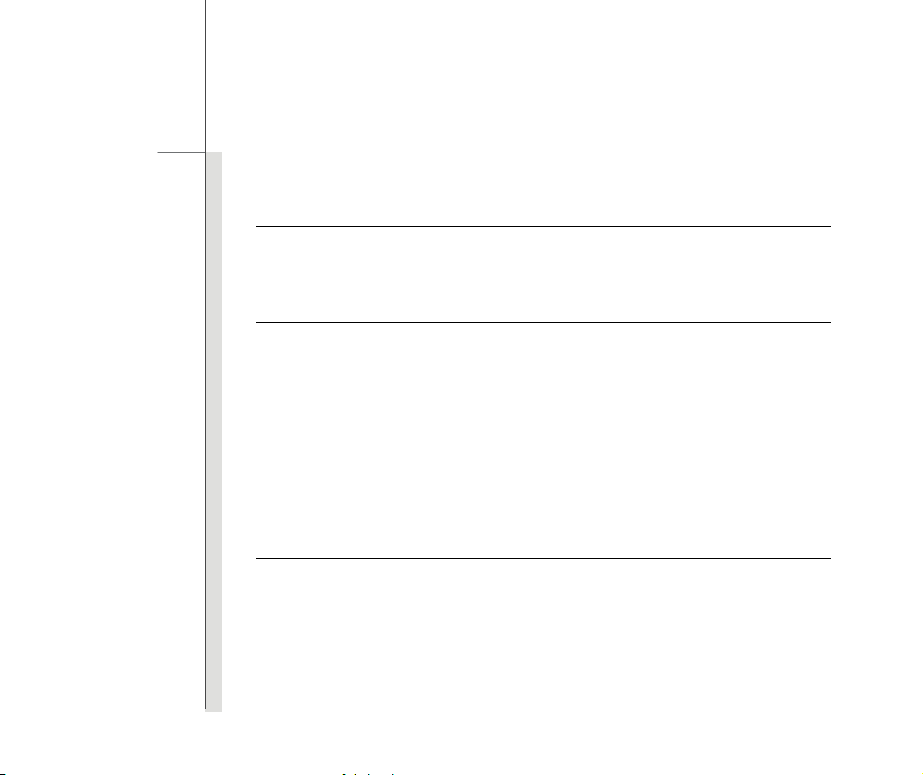
4
Úvod
Technické údaje
Charakteristika
Rozmery 324 (Š) x 227 (H) x 22,5~6 (V) mm (minimálna výška je 6 mm)
Hmotnosť 1,4 kg (so 4-článkovou batériou)
PROCESOR
Typ procesora Intel® Micro FCBGA (BGA1288)
Podporný procesor Intel
Vyrovnávacia pamäť L2 / L3 Záleží od typu procesora
Frekvencia založená na Záleží od typu procesora
procesore
Zvláštne upozornenie Skutočný procesor predbežne nainštalovaný vo Vašom
Jadrové čipy
Platform Controller Hub (PHC) Čipová sada série Intel® 5
(North/ South Bridge)
Zvláštne upozornenie Skutočné jadrové čipy predbežne nainštalované vo Vašom
®
Arrandale mobilný procesor s ultranízkym napätím
notebooku sa môže líšiť v závislosti na zakúpenom modeli.
Podrobnejšie informácie získate u miestneho predajcu.
notebooku sa môžu líšiť v závislosti na zakúpenom modeli.
Podrobnejšie informácie získate u miestneho predajcu.

5
Úvod
Pamäť
Technológia DDR3
Pamäť DDR3 SO-DIMM X 1 otvor
2/ 4 GB (voliteľné)
Ukladanie (Tu uvedené jednotky sa môžu líšiť v závislosti na zakúpenom modeli)
Činiteľ tvaru HDD 2,5”, výška 9,5 mm, rozhranie SATA
Vonkajšia optická jednotka Vonkajšie USB ODD (voliteľné)
Zvláštne upozornenie Skutočné zariadenie HDD predbežne nainštalované vo Vašom
notebooku sa môže líšiť v závislosti na zakúpenom modeli, a
môže byť bez upozornenia zmenené.
Napájanie
Adaptér striedavého/ 65W, 19V
jednosmerného prúdu Vstup: 100~240V~2,0A 50~60Hz
Výstup: 19 V
Typ batérie 4 články
8 článkov (voliteľné)
Batéria RTC Áno
Zvláštne upozornenie Samotná batéria dodávaná v balení sa môže meniť bez
predchádzajúceho upozornenia.
3,42 A
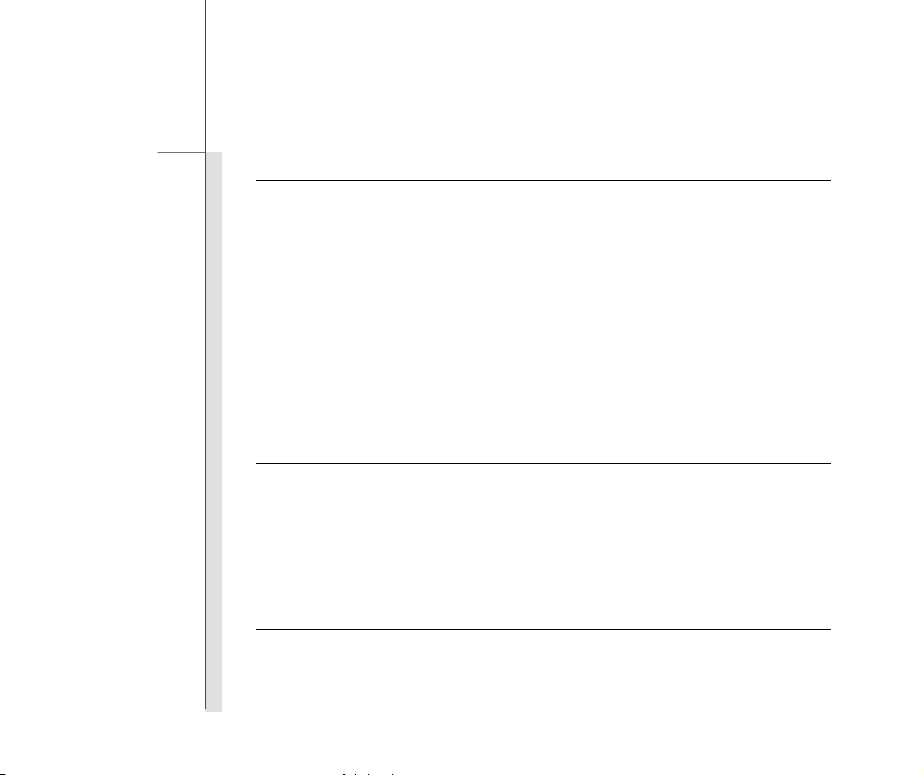
6
Úvod
PortI/O
Monitor (VGA) 15-kolíkový D-Sub x 1
USB USB 2,0 x 2
HDMI x 1 (voliteľné)
Vstup pre mikrofón x 1(podpora funkcie výstupu pre mikrofón)
Výstup pre slúchadlá x 1
Interný mikrofón x 1
RJ45 x 1
Čítačka kariet x 1 (SD / SDHC / MMC) (voliteľné)
Podporované typy kariet sa môžu zmeniť bez
predchádzajúceho upozornenia.
Komunikačný port (Tu uvedené jednotky sa môžu líšiť bez predchádzajúceho upozornenia)
LAN 10/100/1000 Ethernet (voliteľné)
Bezdrôtová LAN Podpora
Bluetooth Podporovaný (voliteľný)
WiMAX Podporovaný (voliteľný)
3,5 G Podporovaný (voliteľný)
Zvuk
Ovládač zvuku Realtek® ALC 888-VC2-GR (voliteľné)
Interný reproduktor 2 reproduktory so skrinkou
Hlasitosť zvuku Nastavuje sa klávesovými skratkami K/B a softvéru
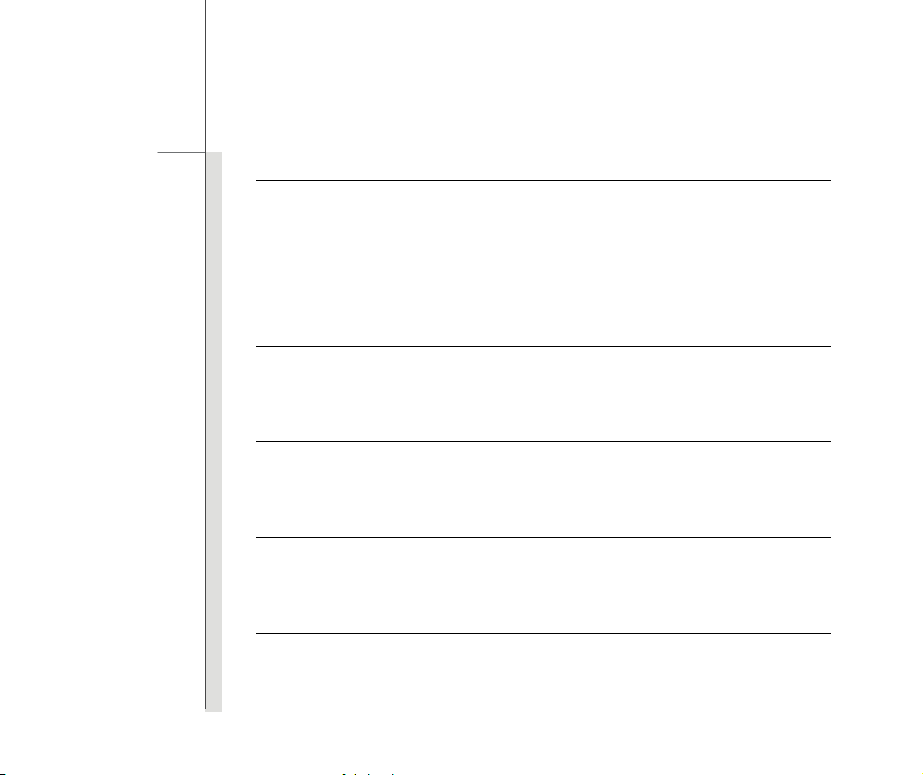
7
Úvod
Video (voliteľné)
Grafika Intel® Graphics Media Accelerator HD (voliteľné)
VRAM Zdieľaná s pamäťou
Rozlíšenie LCD 1366 x 768
Výstup CRT Podporovaný
Duálna funkcia pre zobrazenie LCD alebo CRT sa zistí automaticky po pripojení.
Displej
Typ LCD 13,3"/13,4”(voliteľné) WXGA (lesklý typ)
Jas Jas je ovládaný pomocou klávesových skratiek K/B
Webkamera
CMOS 1,3 megapixelov
Softvér a BIOS
Bootovanie pomocou USB Flash Áno, bootovanie pomocou USB mechaniky iba pre DOS
BIOS Podpora rýchleho bootovania - Áno
Ďalšie
Zhoda WHQL

Obrázky v tejto príručke sú
len ilustračné.
8
Úvod
Prehľad výrobku
V tejto časti je uvedený popis základných vzhľadových aspektov notebooku. Pomôže Vám
oboznámiť sa so vzhľadom notebooku skôr, ako ho začnete používať. Upozorňujeme Vás však,
že notebook zobrazený v tejto časti sa môže líšiť od Vami zakúpeného modelu.
Pohľad zhora
Obrázok pohľadu zhora a dolu uvedený popis Vám umožní spoznať hlavnú obslužnú plochu Vášho
notebooku.
5
4
1
1. Webkamera
2. Tlačidlo zapnutia napájania /
2
3
Kontrolka napájania
3. Klávesnica
4. Dotyková podložka
5. Interný mikrofón

9
Úvod
1. Web kamera/ LED indikátor webkamery
Táto zabudovaná webkamera sa môže používať na snímanie záberov, nahrávanie filmov
alebo konferenčné videohovory, ako aj na ďalšie interaktívne aplikácie.
Kontrolka webkamery nachádzajúca sa vedľa webkamery bude po aktivovaní funkcie
webkamery svietiť bielo; zhasne po vypnutí tejto funkcie.
2. Tlačidlo zapnutia napájania / Kontrolka napájania
Hlavný vypínač:
Stlačte tlačidlo zapnutia napájania, aby ste zapli alebo vypli notebook.
Stlačte tlačidlo zapnutia napájania, aby ste zapli notebook zo stavu
spánku.
Kontrolka napájania/ Úspory energie:
Svieti biela po zapnutí napájania notebooku.
Indikátor po vypnutí tejto funkcie zhasne.
3. Klávesnica
Zabudovaná klávesnica poskytuje všetky funkcie klasickej klávesnice.
Tlačidlá [Fn] pre rýchle spustenie aplikácií
Pomocou tlačidiel [Fn] na klávesnici dokážete aktivovať špecifické aplikácie alebo nástroje.
Pomocou týchto tlačidiel pre rýchle spustenie aplikácií dokážu užívatelia vykonávať svoju
prácu efektívnejším spôsobom.

10
Úvod
+
Užívateľom
definované
+
ECO Engine
(Úspora energie)
+
Webkamera
+
Bezdrôtová
LAN(WiFi)/ WiMAX
(voliteľné)
Stlačením a podržaním tlačidla Fn a súčasným stlačením tlačidla
F4 zapnete Používateľom definované aplikácie.
Stlačením a podržaním tlačidla Fn a následným opakovaným
stlačením tlačidla F5 môžete prepínať medzi týmito piatimi
režimami, alebo funkciu ECO Engine vypnúť.
Upozornenie: ECO Engine je voliteľná funkcia.
Stlačením a podržaním tlačidla Fn a súčasným stlačením tlačidla
F6 zapnete funkciu Webkamery. Opätovným stlačením dôjde k
vypnutiu tejto funkcie.
Stlačením a podržaním tlačidla Fn a súčasným stlačením tlačidla
F8 zapnete funkciu Bezdrôtová LAN/ WiMAX (voliteľné) .

11
Úvod
Stlačením a podržaním tlačidla Fn a súčasným stlačením tlačidla
+
Bluetooth
(voliteľné)
F9 zapnete funkciu Bluetooth. Opätovným stlačením dôjde k
vypnutiu tejto funkcie.
4. Dotyková podložka
Ide o dotykové zariadenie na notebooku.
5. Interný mikrofón
K dispozícii je zabudovaný mikrofón a jeho funkcia je rovnaká, ako v prípade mikrofónu.

12
Úvod
Pohľad spredu
1
1. Kontrolka stavu
1. Kontrolka stavu
Bluetooth:
Kontrolka Bluetooth svieti biela v prípade aktivovania funkcie Bluetooth.
Poznámka: Funkcia Bluetooth môže byť voliteľne podporovaná v
Bluetooth
(voliteľné)
závislosti od zakúpeného modelu.
Varovanie: Kvôli bezpečnosti počas letu lietadlom sa presvedčte, že
počas letu lietadlom tento LED indikátor nesvieti.
V prípade potreby ďalších informácií kontaktujte miestneho distribútora.
Bezdrôtová LAN a 3G/ Bezdrôtová LAN a WiMAX:
Svieti na bielo v prípade povolenej funkcie bezdrôtovej LAN/WiMAX
Bezdrôtová
LAN a 3G/
Bezdrôtová
LAN a WiMAX
(voliteľné).
Svieti žltozeleno v prípade povolenej funkcie 3G.
Kontrolka zhasne, pokiaľ je funkcia Bluetooth neaktívna.
Varovanie: Kvôli bezpečnosti počas letu lietadlom sa presvedčte, že
počas letu lietadlom tento LED indikátor nesvieti.
V prípade potreby ďalších informácií kontaktujte miestneho distribútora.

13
Úvod
Stav spánku:
Blikajúca biela, keď je systém v stave Spánku.
Svieti na oranžovo v prípade, ak je systém aktivovaný.
Kontrolka zhasne v prípade, ak je systém vypnutý.
Stav batérie:
Svieti na bielo počas nabíjania batérie.
Svieti na žlto v prípade, ak je batéria slabo nabitá.
Bliká na žlto v prípade, ak činnosť batérie zlyhala a odporúča sa
vymeniť starú batériu za novú. O možnosti kúpy rovnakého typu
batérie, aký odporúča výrobca, sa poraďte s miestnym predajcom.
Kontrolka batérie zhasne v prípade, ak je batéria úplne nabitá alebo ak
je adaptér striedavého prúdu odpojený.
Používanie pevného disku /zariadenia s optickou mechanikou
(voliteľné):
Bliká na bielo, keď sa systém snaží o prístup na mechaniku pevného disku
alebo na zariadenie s optickou mechanikou.
Num Lock (Zámok číslic): Svieti na bielo v prípade, ak je aktivovaná
funkcia Num Lock.
Caps Lock (Prepnutie na používanie veľkých písmen): Svieti na bielo v
prípade, ak je aktivovaná funkcia Caps Lock.
Scroll Lock (Zámok rolovania): Svieti na bielo v prípade, ak je aktivovaná
funkcia rolovania Scroll Lock.

14
Úvod
Pohľad zľava
3
2
1
4
1. USB Port/
Konektor HDMI
2. Konektor RJ-45
3. Port VGA
4. Čítačka kariet
1. USB Port/ HDMI konektor (voliteľné)
USB Port
USB 2.0 port Vám umožňuje pripojiť periférne zariadenia s podporou USB rozhrania, ako je
myš, klávesnica, modem, modul prenosného pevného disku, tlačiareň, atď.
Konektor HDMI
HDMI (Multimediálne rozhranie s vysokým rozlíšením) predstavuje nový štandard rozhrania pre
PC, displeje a zariadenia spotrebnej elektroniky, ktorý podporuje štandardné vylepšené video s
vysokým rozlíšením a multikanálový digitálny zvuk, a to v rámci jedného kábla.
2. Konektor RJ-45
Konektor Ethernet sa používa na pripojenie LAN kábla v rámci sieťového pripojenia.

15
Úvod
3. Port VGA
15-kolíkový port D-sub VGA umožňuje pripojiť externý monitor alebo iné štandardné zariadenie
kompatibilné s VGA (ako je projektor) s cieľom väčšieho zobrazenia obsahu zobrazeného na
displeji počítača.
4. Čítačka kariet
Zabudovaná čítačka kariet je schopná podporovať rôzne typy pamäťových kariet, ako MMC
(Multi-Media Card), SD (Secure Digital) alebo SDHC (Memory Stick). Ďalšie a správne
informácie získate u miestneho predajcu a zároveň si uvedomte, že typy podporovaných
pamäťových kariet sa môžu zmeniť bez predchádzajúceho oznámenia.

16
Úvod
Pohľad sprava
3
2
1. USB port
2. Konektory zvukového portu
3. Sieťový konektor
1
1. USB Port
USB 2.0 port Vám umožňuje pripojiť periférne zariadenia s podporou USB rozhrania, ako je myš,
klávesnica, modem, modul prenosného pevného disku, tlačiareň, atď.
2. Konektory zvukového portu
Obsahujú vysoko kvalitnú zvukovú kartu s podporou stereo systému a funkcie Hi-Fi.
Vstup pre mikrofón: Používa sa na pripojenie externého
mikrofónu.
Vstup zapojenia: Používa sa pre externé audio zariadenie.
Výstup pre slúchadlá: Konektor pre pripojenie reproduktorov
alebo slúchadiel.
Výstup pre slúchadlá: Konektor pre pripojenie reproduktorov
alebo slúchadiel.

17
Úvod
3. Sieťový konektor
Slúži na pripojenie sieťového adaptéra a pripojenia prívodného napätia k notebooku.

18
Úvod
Pohľad zozadu
1
1. Jednotka batériových zdrojov
1. Jednotka batériových zdrojov
Tento notebook je napájaný batériou pre prípad odpojenia adaptéra striedavého prúdu.

19
Úvod
Pohľad zospodu
1
5
2
3
1. Tlačidlo pre zablokovanie/
4
5
odblokovanie batérie
2. Jednotka batériových zdrojov
3. Tlačidlo pre uvoľnenie batérie
4. Otvor pre SIM kartu
5. Ventilátor
1. Tlačidlo pre zablokovanie/ odblokovanie batérie
Batériou nemožno pohybovať, pokiaľ je tlačidlo v polohe zablokovania. Po posunutí tlačidla do
polohy odblokovania je možné batériu vybrať.
2. Jednotka batériových zdrojov
Tento notebook je napájaný batériou pre prípad odpojenia adaptéra striedavého prúdu.
3. Tlačidlo pre uvoľnenie batérie
Ide o vratné zariadenie slúžiace na uvoľnenie batérie. Posuňte ho jednou rukou dozadu a
druhou rukou batériu opatrne vytiahnite.

20
Úvod
4. Otvor pre SIM kartu (voliteľné)
Vložte správne kartu SIM do otvoru pre kartu SIM určenú na internetové služby notebooku.
Ohľadom akejkoľvek otázky týkajúcej sa pripojenia k internetu kontaktujte svojho
poskytovateľa služieb.
5. Ventilátor
Ventilátor je určený na chladenie systému. Ventilátor kvôli cirkulácii vzduchu
NEZAKRÝVAJTE.

21
Úvod
Správa napájania
ECO Engine, vynikajúca a jedinečná funkcia úspory energie ponúka 5 rôznych režimov úspory
energie - Gaming mode (Hráčsky režim), Movie mode (Režim sledovania filmov), Presentation
mode (Režim prezentácie), Office mode (Režim pre kanceláriu) a Turbo Battery mode (Režim
Turbo pre batériu) , s cieľom predĺžiť prevádzkovú dobu batérie pri vykonávaní rôznych úloh na
notebooku.
Prečítajte si nižšieuvedené pokyny ohľadom aktivovania funkcie úspory energie ECO Engine:
1. Stlačte a podržte tlačidlo Fn.
2. Opakovaným stláčaním tlačidla F5 prepínate medzi rôznymi režimami alebo vypnutím ECO
Engine.
3. Aby ste zistili, ktorý režim je práve aktívny, pozrite si ikonu pre každý režim, ktorá sa pri jeho
voľbe zobrazí na displeji.
Gaming Mode (Hráčsky Režim)
Tento režim zvoľte v prípade používania hráčskych aplikácií.
Movie Mode (Režim sledovania filmov)
Tento režim zvoľte v prípade aplikácií na prehrávanie multimedia.

22
Úvod
Presentation Mode (Režim prezentácie)
Tento režim zvoľte počas používania aplikácií určených pre prezentácie.
Office Mode (Režim pre kanceláriu)
Tento režim zvoľte, pokiaľ sa zaoberáte úlohami spracovania kancelárskej
dokumentácie.
Turbo Battery Mode (Režim turbo pre batériu)
Tento režim zvoľte na maximalizovanie prevádzkovej doby batérie
ECO Off (Funkcia ECO je Vypnutá)
Touto voľbou vypnete funkciu ECO Engine (Zariadenie ECO).
